Som optimal användare kan du behöva anpassa några av routerninställningarna. Du kanske vill göra det trådlösa nätverksnamnet mer personligt eller för att bättre representera ditt företag. Du kanske misstänker att någon använder din WiFi utan ditt tillstånd och du vill ändra det optimala trådlösa lösenordet .
Du kan faktiskt göra några av dessa ändringar när du loggar in på din optimala router.
I den här artikeln kommer vi att förklara hur du kan komma åt dina optimala routerinställningar med din smartphone eller dator.
Men för att göra detta framgångsrikt finns det några saker du borde ha redo innan du börjar.

Innan du loggar in
Det första och viktigaste är att använda en enhet för att ansluta till ditt optimala routernätverk. Du kan använda en smartphone, en surfplatta eller en skrivbord eller en bärbar dator.
Då behöver du åtkomst till det optimala routernätverket antingen med en direkt Ethernet -kabelanslutning mellan enheten och den optimala routeren eller använd WiFi -lösenordet för att ansluta trådlöst.
Och naturligtvis behöver du optimala inloggningsinloggningar eller ditt optimala ID.
Vilka är standardoptimum routerdetaljer?
Standard Optimum Router IP -adress är 192.168.1.1 eller så kan du besöka router.optimum.net.
Standardadministratörens inloggningsinformation finns på routeretiketten eller i användarmanualen. Du kan också logga in med ditt optimala ID och lösenord.
Om du inte har ett optimalt ID kan du skapa en här . Du kommer att behöva ditt kontonummer på din räkning för att göra detta.
Optimal routerinloggning förklaras
Att komma åt den optimala routeren är ganska enkelt och nybörjare. De närmaste stegen hjälper dig att komma åt dina optimala inställningar på nolltid. Se bara till att skriva inloggningsinformationen noggrant.
Steg 1 - Anslut till nätverket
För att logga in på din optimala router behöver du en enhet som redan är ansluten till nätverket. Detta är det viktigaste steget så se till att din enhet är ansluten när du börjar följa routerinloggningsstegen .
Du kan ansluta enheten trådlöst eller använda en trådbunden anslutning. Det spelar verkligen ingen roll vilken du ska välja, men i de flesta fall är den trådbundna anslutningen det föredragna valet. Men om din enhet inte stöder trådbunden anslutning, anslut den trådlöst. Det är också bra, men du kan förvänta dig att kopplas bort när du ändrar det trådlösa nätverksnamnet eller lösenordet .
Steg 2 - Starta webbläsaren på din enhet
Nu måste du starta den webbläsare du vanligtvis använder på din enhet. Du kan använda Google Chrome, Firefox, Safari, Edge eller någon annan webbläsare. Men de mest rekommenderade är kant och krom så använd dessa om du har dem på din enhet.
Obs: Om du inte har uppdaterat din webbläsare under en längre tid rekommenderar vi att du uppdaterar den till den senaste versionen. Det tar inte lång tid men det kan hjälpa dig att undvika konflikter mellan webbläsaren och routrarna Admin -instrumentpanelen.
Steg 3 - Använd den optimala router -IP eller besök router.optimum.net
Just nu måste du antingen använda den optimala router -IP -adressen 192.168.1.1 eller besöka router.optimum.net.
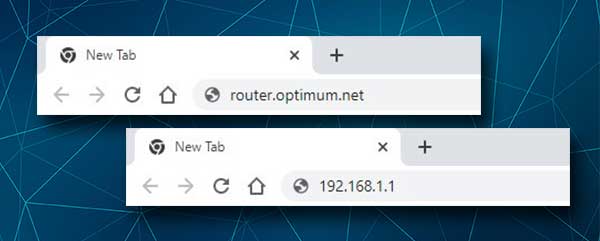
Skriv dessa i webbläsarens URL -fält och tryck på Enter på tangentbordet. Om du använder en smartphone eller en surfplatta går du.
Du kan också hitta IP på egen hand, antingen genom att titta på routeretiketten eller genom att följa stegen som ges i den här guiden .
Steg 4 - Ange de optimala inloggningsinformationen
Om du har åtkomst till routerinställningarna med routern IP 192.168.1.1 bör du använda inloggningsinformationen tryckt på klistermärket som finns på din optimala router. Det är vanligtvis beläget på sidan eller undersidan av routern.
Om du har åtkomst till routerinställningarna genom att besöka router.optimum.net måste du logga in med ditt optimala ID.
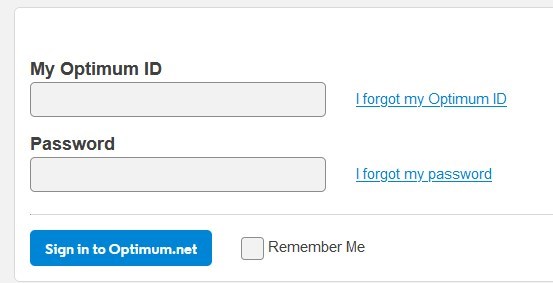
När du klickar på knappen Logga in/Logga in ska du se den optimala adminpanelen. Detta gör att du kan se en lista över enheterna som är anslutna till ditt nätverk just nu, anpassa det trådlösa nätverket till något mer personligt eller arbetsrelaterat, ändra det aktuella trådlösa lösenordet och så vidare.
Obs: Vissa användare klagar över att de inte kan komma åt administratörsinstrumentpanelen eller när de kommer åt vissa funktioner är gråa ut och inte kan modifieras. Om detta är fallet med dig, måste du kontakta support och be om deras hjälp. Förklara problemet i detalj, liksom vilka förändringar du planerar att göra. Vi är säkra på att de hjälper dig ganska snabbt.
Rekommenderad läsning:
- Optimal ARRIS -modemljus Betydelse och grundläggande felsökning
- Optimal Wi-Fi fungerar inte (grundläggande felsökningssteg)
- Hur stänger jag av wifi på optimal router?
- Vilka modem är kompatibla med optimalt?
Sista ord
Stegen som beskrivs i den här artikeln bör hjälpa dig att komma åt dina optimala routerinställningar som gör att du kan ändra några av de grundläggande inställningarna som det trådlösa nätverksnamnet och lösenordet och liknande. Men om du upplever några problem när du loggar in, kolla om din enhet är ansluten, om du använder rätt administratörsinloggningsuppgifter eller om du skriver dessa korrekt.
När du har kontrollerat allt och du kan fortfarande inte komma åt dina optimala routerinställningar, kontakta support.
